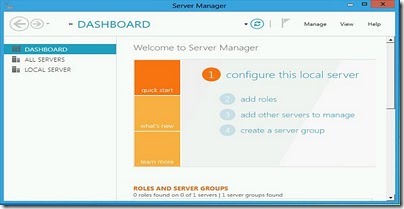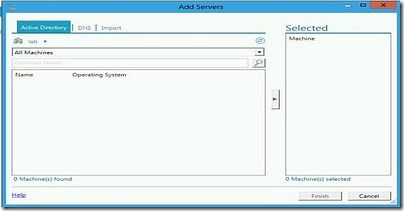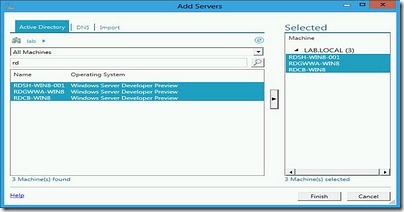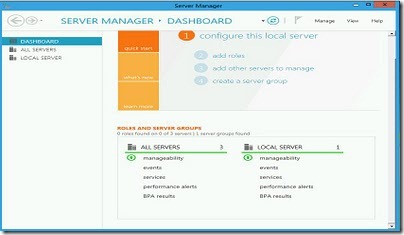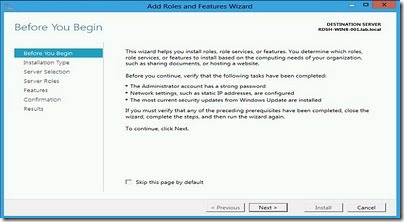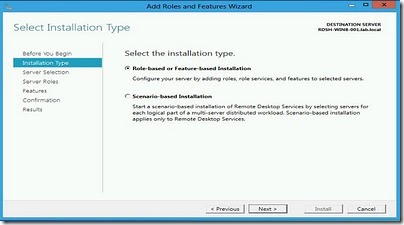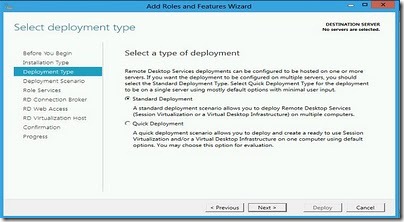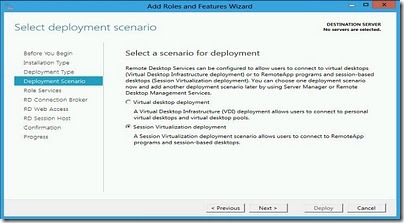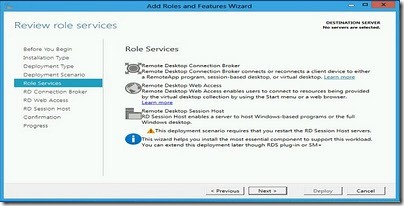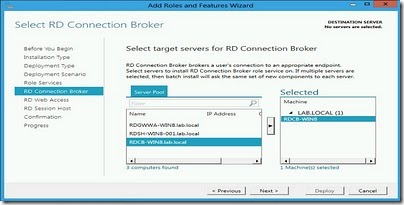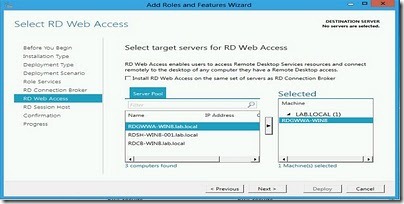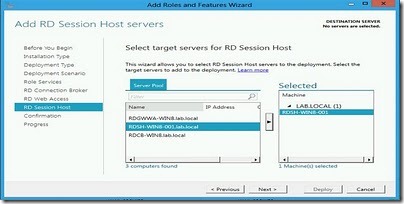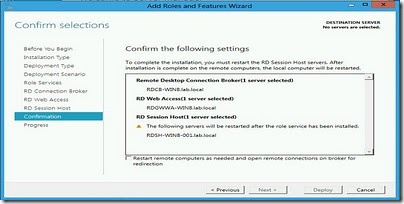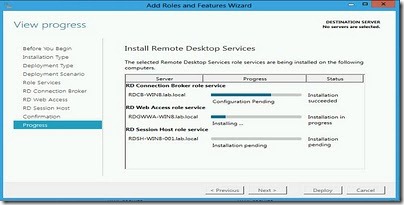Windows Server 8 - Remote Desktop Services
Buona Giornata a tutti ![]()
In questo blog vedremo come installare i nuovi servizi di Remote Desktop Services presenti in Windows Server 8 Developer Preview !!!
Vedremo come realizzare il nuovo scenario denominato “Scenario-based Installation”, nuovo in Windows Server 8.
Quando accediamo per la prima volta a un server Windows 8 si avvia automaticamente la nuova Dashboard Server Manager come da figura
Per avviare il processo di deployment “Scenario-Based Installation” è necessario selezionare l’opzione 3 e indicare i servers sui quali andremo a installare i ruoli di remote desktop service
E’ importante non saltare questo passaggio in quanto non sarà possibile selezionare altri server durante la procedura d’installazione.
Per aggiungere i server è sufficiente navigare in Active Directory
Selezionare i server in cui andremo a installare i ruoli di remote desktop service
I server saranno visibili e amministrabili dalla dashboard server manager, scegliamo l’opzione 2
Siamo pronti per iniziare il deployment ![]() , premere Next
, premere Next
Selezionare la voce “Scenario-based Installation” e premere Next
Abbiamo due opzioni disponibili Standard Deployment e Quick Deployment:
Standard Deployment permette l’installazione distribuita in più server dei servizi di remote desktop
Quick Deployment permette l’installazione dei più ruoli sullo stesso server.
(Generalmente si usa questa funzionalità per un ambiente di test)
In questo caso, vogliamo distribuire RDS su più server per cui selezioniamo la Standard Deployment e premere Next
PS: Si noti inoltre che le schermate precedenti hanno mostrato il server di destinazione in alto a destra.
Selezionare Session Virtualization Deployment e premere Next
Nella finestra di dialogo sono presenti i ruoli che la procedura guidata andrà a installare
Il Gateway Remote Desktop (RDGW) non fa parte di questa distribuzione, sarà possibile installarlo successivamente tramite il wizard di configurazione.
Premere Next per continuare
Selezionare il server dedicato al ruolo di Connection Broker e premere Next
E’ possibile installare il ruolo di RD Web Access sullo stesso server in cui è presente il ruolo di RD Connection Broker.
Selezionare il server dedicato al ruolo di RD Web Access e premere Next per continuare
Non rimane altro che selezionare il server o i server in cui installare il ruolo di remote desktop session host per l’installazione delle applicazioni che andremo a pubblicare.
Di seguito la finestra di riepilogo, premere Deploy per avviare il processo di deployment
Nella finestra di stato è possibile seguire il processo d’installazione
Abbiamo terminato il processo di deployment dei nuovi servizi di Remote Desktop Service in Windows Server 8 !!!
Alla prossima e grazie a tutti del vostro prezioso tempo ![]()
Gianluca Maestri
Sr Support Engineer
Microsoft Enterprise Platform Support